死磕!Windows下Apache+PHP+phpmyadmin的配置
环境配置真的很烦很费时间,稍不小心就会出错,这是一个鸡肋体力劳动,耐心和忍耐少不了.这个资料已经非常详细了,其中变量和路径不是百分百吻合但是意思已经很清楚了.剩下的就是耐心的执行和琢磨了.
一、 Apache的配置
(一) 下载解压
下载地址:https://www.apachelounge.com/download/
解压到D:\Apache
(二) 安装
用管理员身份打开CMD,进入D:\Apache\Apache24\bin目录,运行httpd -k install进行安装。
出现以下错误先不用管”Errors reported here must be corrected before the service can be started.”。
安装完成后输入httpd启动服务器。根据报错信息查找相应解决方案,我在安装过程中碰到如下问题。
1.httpd: Syntax error on line 72 of D:/amp/Apache24/conf/httpd.conf: Cannot load modules /mod_access_compat.so into server: \xd5 \xd2 \xb2 \xbb \xb5 \xbd \xd6 \xb8 \xb6 \xa8 \xb5 \xc4\xc4\xa3\xbf\xe9\xa1\xa3
从报错来看,是加载不了modules文件夹下mod_access_compat.so文件,解决方法:校对下conf/httpd.conf文件,ServerRoot,DocumentRoot等的值是不是和你放Apache文件的路径一致,修改为正确的路径后重新安装即可。
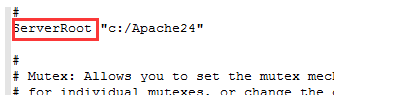

2.AH00558: httpd: Could not reliably determine the server's fully qualified domain name, using fe80::5409:51da:fc0:9104. Set the 'ServerName' directive globally to suppress this message
用记事本打开 httpd.conf,将里面的 #ServerName localhost:80 注释去掉即可。
(三) 测试
打开浏览器,输入localhost,若出现it works. 则表示配置成功(可是我这里输入localhost,却出现IIS7.没有出现It works,哎又是一顿百度查)

又折腾我呀,感觉好不容易快成了,又冒出一个这.明明是玩Apache,Windows的服务器这个货跑来凑啥热闹,查查看看到底怎么出的幺蛾子.
我配置过程中遇到如下问题:
3.Forbidden You don't have permission to access / on this server.
解决方案:修改httpd.conf,改为
<Directory "D:/xxx/xxx">
Options Indexes FollowSymLinks
AllowOverride all
Require all granted
</Directory>
二、 PHP的配置
(一) 下载解压
地址:http://php.net/downloads.php,并解压到D:\amp\php
(二) 配置
在解压的根目录下找到php.ini-development,是用于开发环境的配置文件;还有一个php.ini-production,这个是用于生产环境的配置文件。使用php.in-development,复制一份,重命名为php.ini。开始编辑。
为了使php能够调用其他模块,可以以extension关键字搜索,定位到如下,去除选项前的分号,则打开此模块的支持。
加载的模块越多,占用的资源要稍微多些,可以忽略。比如要启用mysql的支持,则找到如下
;extension=php_mysql.dll
去除前面的";"注释就可以了。
所有的模块都放在php解压目录下的ext目录中,可以根据需要启用。

加载模块报错:
有时启动Apache的时候会提示“找不到指定模块”的错误,是因为没有指定这些模块文件的位置,定位关键字“extension_dir”,修改Windows下为你的PHP模块的目录。
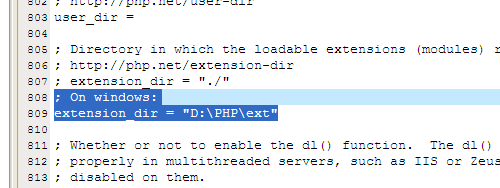
比如我的PHP目录在 D:\amp\PHP,则配置
extession_dir = "D:\amp\PHP\ext"
这样启动Apache就不会报错了。
这里介绍一种最简单的方法,直接将php安装路径、里面的ext路径指定到windows系统路径中——在“我的电脑”上右键,“属性”,选择“高级”标签,点选“环境变量”,在“系统变量”下找到“Path”变量,选择,双击或点击“编辑”,将“;D:\php;D:\php\ext”加到原有值的后面,当然,其中的“D:\php”是我的安装目录,你要将它改为自己的php安装目录,如下图所示,全部确定。
与Apache协同工作
php以module方式与Apache相结合,打开Apache的配置文件,以关键字“LoadModule”定位,配置要加载的模块,
在最后添加如下两行:
LoadModule php5_module D:/amp/php/php5apache2_2.dll
PHPIniDir "D:/php"
第一行“LoadModule php5_module D:/php/php5apache2_2.dll”是指以module方式加载php,第二行“PHPIniDir "D:/php"”是指明php的配置文件php.ini的位置,是当然,其中的“D:/php”要改成你先前选择的php解压缩的目录。
在php的解压目录下同时有php5apache2.dll和php5apache2_2.dll,因为我们的apache版本是2.2的,所以加载dll
使用php5apache2_2.dll,可以根据自己的情况配置。
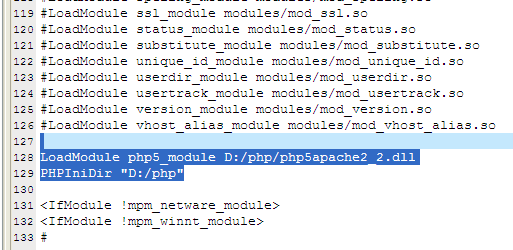
以关键字AddType application搜索,可以定义能够执行php文件类型,
原文如下:AddType allows you to add to or override the MIME configuration
# file specified in TypesConfig for specific file types.
加入
AddType application/x-httpd-php .php
AddTypeapplication/x-httpd-php.html
两行,你也可以加入更多,实质就是添加可以执行php的文件类型,比如你再加上一行“AddTypeapplication/x-httpd-php .htm”,则.htm文件也可以执行php程序了,你甚至还可以添加上一行“AddTypeapplication/x-httpd-php .txt”,让普通的文本txt也能运行php程序。
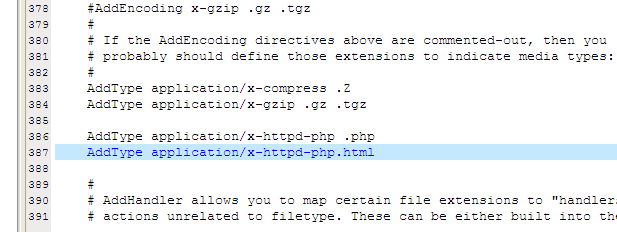
(三) 测试
新建index.php文件放入服务器htdocs文件夹下,打开浏览器访问localhost/index.php
三、 phpMyAdmin的配置
(一) 下载解压
地址https://www.phpmyadmin.net/downloads/,解压后放入服务器htdocs目录下
(二) 配置
配置config文件
打开libraries下的config.default.php文件,依次找到下面各项,按照说明配置即可:
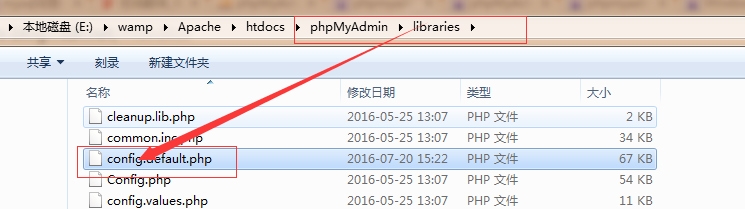
A. phpmyadmin的访问网址
$cfg['PmaAbsoluteUri'] = '';这里填写phpmyadmin的访问网址:
如改成$cfg['PmaAbsoluteUri'] = 'localhost/phpMyAdmin'
B.修改服务器IP地址
$cfg['Servers'][$i]['host'] = 'localhost';
填写localhost或mysql所在服务器的ip地址,如果mysql和该phpmyadmin在同一服务器,则按默认localhost
cfg['Servers'][$i]['port'] = ''; (mysql端口,如果是默认3306,保留为空即可 )
mysql用户名和密码
$cfg['Servers'][$i]['user'] = 'root';
// MySQL user 访问phpmyadmin使用的mysql用户名
$cfg['Servers'][$i]['password'] = '';
// MySQL password (only needed对应上述mysql用户名的密码
$cfg['Servers'][$i]['auth_type'] = 'cookie';
在此有四种模式可供选择,cookie,http,HTTP,config
config方式即输入phpmyadmin的访问网址即可直接进入,无需输入用户名和密码,是不安全的,不推荐使用。
当该项设置为cookie,http或HTTP时,登录phpmyadmin需要数据用户名和密码进行验证,,具体如下:
PHP安装模式为Apache,可以使用http和cookie;
PHP安装模式为CGI,可以使用cookie
短语密码(blowfish_secret)的设置
$cfg['blowfish_secret'] = '';
如果认证方法设置为cookie,就需要设置短语密码,置于设置为什么密码,由您自己决定 ,但是不能留空,否则会在登录phpmyadmin时提示错误
(三) 测试
打开浏览器访问localhost/phpMyAdmin/index.php
最后:
其实走过弯路浪费了时间才知道捷径就是:
WampServer
简称Wamp,它就是Windows Apache Mysql PHP集成安装环境,一个法国人干了一件一劳永逸的事儿.真的要感谢他.他的直接贡献让我们摆脱泥潭,节省了宝贵的时间.有了它就好比愚公移山,移着移着.突然来了大卡车和挖掘机.那还那么苦哈哈的干什么呀!直接用挖掘机走起就行了,轻松搞定.
https://dl.pconline.com.cn/download/52877.html
死磕!Windows下Apache+PHP+phpmyadmin的配置的更多相关文章
- windows下 apache 二级域名相关配置
小编今天给大家总结下 windows 下 apache的二级域名的相关配置 利用.htaccess将域名绑定到子目录 下面就利用本地127.0.0.1进行测试 我们这里以 www.jobs.com 为 ...
- windows下 apache 二级域名相关配置 【转】
转至: http://www.th7.cn/Program/php/201306/141305.shtml 今天给大家总结下 windows 下 apache的二级域名的相关配置 下面就利用本地127 ...
- windows下Apache的虚拟主机配置
1.Apache虚拟主机: 在Apache上有关于虚拟主机的具体说明,具体可以参考Apache手册,这里简单的说一下虚拟主机主要分为两种: 1.基于主机名的虚拟主机(一个IP地址,多个网站) 2.基于 ...
- Windows下Apache服务器中自动配置二级子域名
今天我们介绍的这个办法,只需要简单修改 httpd-vhosts.conf 文件,配合 .htaccess 文件即可实现自动配置二级域名. 我们这里以 wpchina.com 为例,以下代码中的 wp ...
- windows下apache+php+mysql 环境配置方法
一 准备 1 下载apache http://httpd.apache.org/download.cgi#apache24 httpd-2.2.22-win32-x86-openssl-0.9.8t. ...
- [转]Windows 下 Apache Virtual hosts 简单配置
From : http://blog.csdn.net/wuerping/article/details/4164362 /* Author : Andrew.Wu [ Created on : 20 ...
- Windows下Apache+MySQL+PHP快速配置的几种方法
Apache MySQL PHP Windows WAMP 1.易思EasySiteServer服务器集成环境 v1.0 (推荐) 尔创互联为推广其ESPCMS而开发的一个小东东,很好用.零配置,完 ...
- Windows下Apache 虚拟主机 VirtualHost 配置
以下方式适合原生 Apache, XAMPP 和 WAMP 套件 1.修改Apache配置文件(httpd.conf),如下: # Virtual hostsInclude conf/extra/ht ...
- windows下apache利用SSL来配置https
第一步打开httpd.conf文件找到以下两个变量把注释去掉. #LoadModule ssl_module modules/mod_ssl.so (去掉前面的#号) #Include conf/ex ...
随机推荐
- 无用之学matplotlib,numpy,pandas
一.matplotlib学习 matplotlib: 最流行的Python底层绘图库,主要做数据可视化图表,名字取材于MATLAB,模仿MATLAB构建 例子1: # coding=utf- from ...
- 【HDOJ1531】【差分约束+添加超级源点】
http://acm.hdu.edu.cn/showproblem.php?pid=1531 King Time Limit: 2000/1000 MS (Java/Others) Memory ...
- AC自动机自我理解和模板
给出长度为m的文本 查询 n个单词出现的次数 用kmp 复杂度 n*m*(单词平均长度) 用字典树 复杂度 m*每次字典树遍历的平均深度) AC自动机 复杂度 m (思路可以理解为kmp+字典树 ) ...
- 《DSP using MATLAB》Problem 6.23
代码: %% ++++++++++++++++++++++++++++++++++++++++++++++++++++++++++++++++++++++++++++++++ %% Output In ...
- ionic1页面间传递参数的问题
1. $scope.routeinfo是我要传递的参数--到scheddulcontent这个页面去: $state.go( "scheddulcontent" , { 'rou ...
- Centos7安装32位库用来安装32位软件程序
打算在centos7上安装一个远程控制软件,发现teamviewer只有centos的32位版本,试着安装了一下,各种报错,尝试多次无果.于是试着用向日葵远程控制软件,也报错,貌似也是只支持32位. ...
- Linux内核模块编程之Helloworld(初级)
注意printk那里,KERN_ALERT和打印消息之间是没有逗号的,搞得劳资查了半天才发现一直没有提示信息的原因 #include <linux/init.h> #include < ...
- MySQL Innodb Engine -- 文件格式(innodb_file_format)
======================================================== 在InnoDB 1.0.x版本之前,InnoDB 存储引擎提供了 Compact 和 ...
- day 47 html 学习 css 学习
前端基础之CSS CSS实例 每个CSS样式由两个组成部分:选择器和声明.声明又包括属性和属性值.每个声明之后用分号结束. CSS(Cascading Style Sheet,层叠样式表)定义如何显示 ...
- GraphQL Gateway Architectures
转自: https://tomasalabes.me/blog/graphql/node/microservices/2018/08/11/graphql-architectures.html Gra ...
